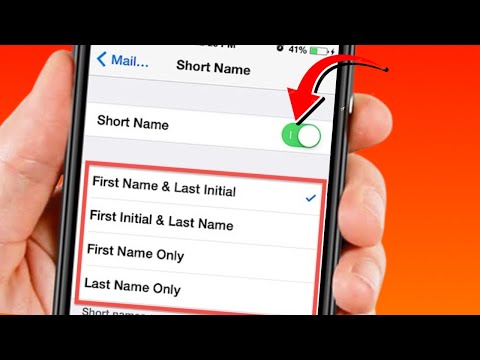Czy masz tak wiele elementów na swoim komputerze, że trudno jest znaleźć to, czego szukasz? Czy jest wiele bezużytecznych, starych plików, z którymi nie chcesz się rozstawać, spowalniając komputer? Cóż, czytaj dalej, aby to naprawić!
Kroki
Metoda 1 z 2: Organizowanie i usuwanie

Krok 1. Spójrz na każdy plik, który masz
Powinieneś prawdopodobnie stworzyć jeden folder do przechowywania wszystkich przedmiotów. Przejdź przez domyślne foldery (np. jeśli masz system Windows, sprawdź „Moje dokumenty”) i przenieś tam wszystkie elementy.

Krok 2. Utwórz folder na ważne elementy, aby przypadkowo ich nie usunąć. I przechowuj je na innej partycji, innej niż partycja, na której znajduje się system operacyjny (w systemie Windows)
Przykłady ważnych elementów to: informacje o karcie kredytowej, informacje podatkowe itp.

Krok 3. Rozdziel pozostałe pliki na foldery na podstawie tego, kiedy ostatnio je oglądałeś
Przykładowe nazwy folderów: 1 miesiąc temu, 2 miesiące temu itd.

Krok 4. Usuń pliki, których nie używałeś od dłuższego czasu
Po prostu usuń je wszystkie. Nie będziesz ich potrzebował. Twój komputer ci podziękuje.

Krok 5. Alternatywne metody AKA sposoby na nieusuwanie przedmiotów, z którymi nie chcesz się rozstać:

Krok 6. Spakuj pliki, których nie używasz często, do archiwów RAR
Spowoduje to skompresowanie starych plików do mniejszego rozmiaru.

Krok 7. Regularnie wykonuj kopię zapasową danych na zewnętrznych urządzeniach magazynujących

Krok 8. Wydaj trochę pieniędzy i kup nowy dysk twardy

Krok 9. W przyszłości wyraźnie nazwij pliki i nie podawaj im skróconych nazw, których znaczenia możesz zapomnieć
Możesz utworzyć folder z rzeczami, których będziesz potrzebować przez chwilę, i usunąć je z tego miejsca podczas „wiosennego sprzątania”.
Metoda 2 z 2: Usuwanie ulubionych

Krok 1. Przejdź do ulubionych

Krok 2. Kliknij plik prawym przyciskiem myszy

Krok 3. Kliknij Usuń